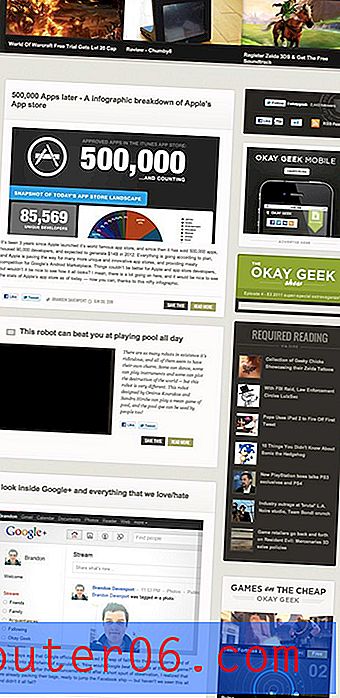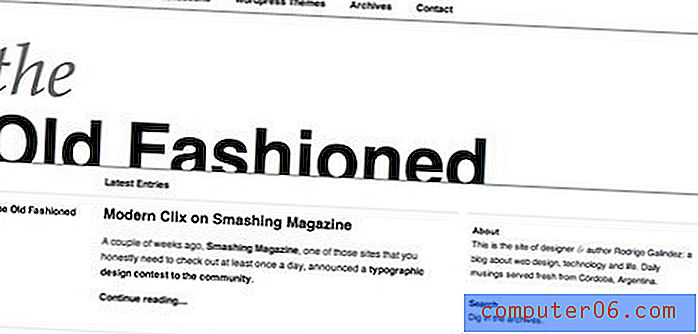Jak odebrat oprávnění listu v Tabulkách Google
Otevřeli jste někdy tabulku, abyste zjistili, že spolupracovník provedl spoustu změn, jako například sloučení buněk? Přidání oprávnění do listu v Tabulkách Google je skvělý způsob, jak zajistit, aby spolupracovníci vašich dokumentů neúmyslně nebo záměrně neměnili data, která nechcete měnit.
Ale občas můžete chránit list, abyste později zjistili, že někdo jiný skutečně potřebuje schopnost jej upravit. I když jste možná mohli tato oprávnění přidat poměrně snadno, může být matoucí určit, jak je můžete odstranit, až přijde čas. Náš tutoriál níže vám ukáže, jak odstranit stávající oprávnění z listu, který jste se dříve rozhodli chránit.
Jak odemknout list v Tabulkách Google
Kroky v tomto článku předpokládají, že aktuálně máte soubor v Tabulkách Google, který obsahuje pracovní list s oprávněními a že jste ten, kdo původně tato oprávnění nastavil. Pokud soubor vytvořil někdo jiný a nastavil oprávnění, musíte je kontaktovat, aby byla oprávnění odstraněna.
Krok 1: Přihlaste se na svůj Disk Google na adrese https://drive.google.com/drive/my-drive a otevřete soubor pomocí listu, jehož oprávnění chcete odebrat.
Krok 2: Vyberte kartu Data v horní části okna.

Krok 3: Vyberte možnost Chráněné listy a rozsahy .
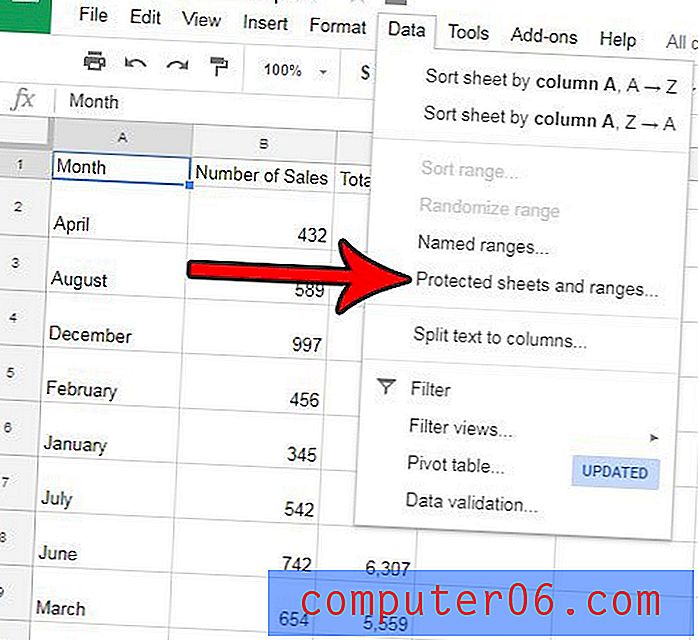
Krok 4: Klikněte na tlačítko Zobrazit všechny chráněné rozsahy ve sloupci na pravé straně okna.
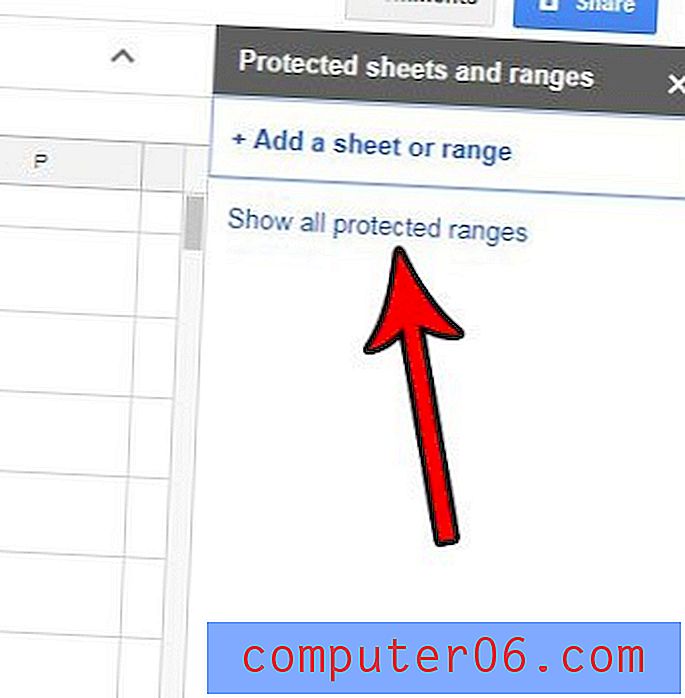
Krok 5: Vyberte chráněný list, který chcete odemknout.
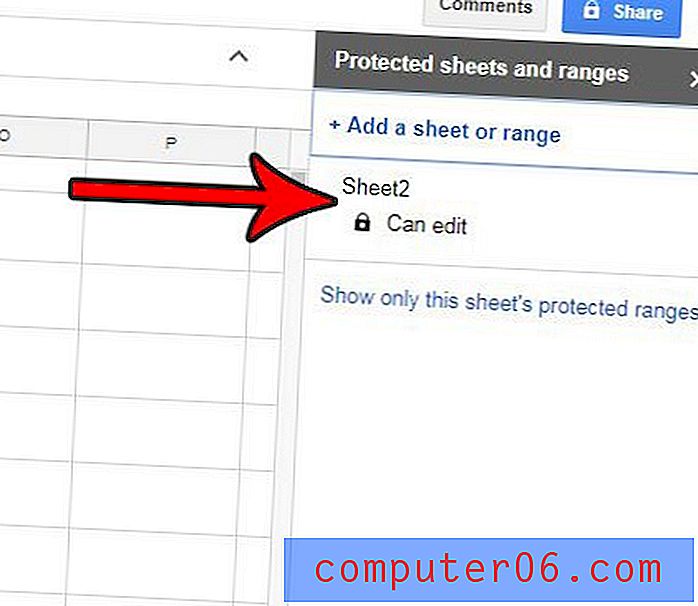
Krok 6: Klikněte na ikonu koše v horní části sloupce.
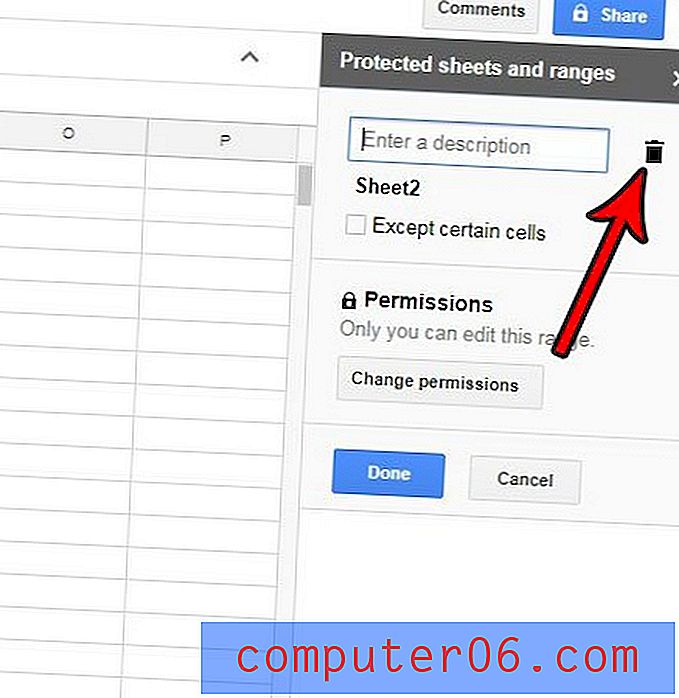
Krok 7: Klepnutím na tlačítko Odebrat potvrďte, že si přejete odstranit ochranu z listu.
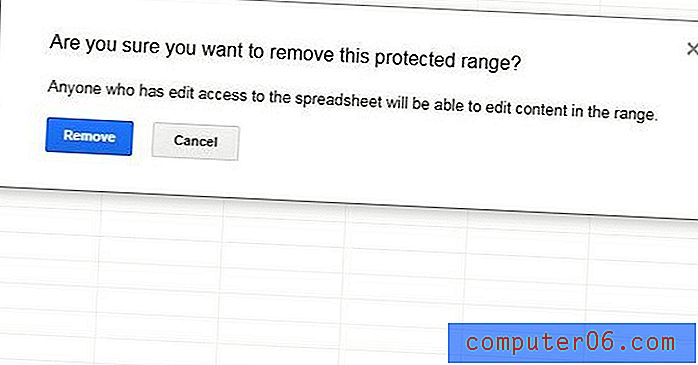
Máte soubor Excel, který obsahuje heslo, které chcete odebrat? Zjistěte, jak odemknout list v aplikaci Excel 2010, pokud jste jej dříve chránili, aby jej nebylo možné upravovat.